- Kunnskapsdatabase
- Rapportering og data
- Rapporter
- Analyser egendefinerte hendelser
Analyser egendefinerte hendelser
Sist oppdatert: 12 november 2025
Tilgjengelig med et av følgende abonnementer, unntatt der det er angitt:
-
Markedsføring Hub Enterprise
-
Salg Hub Enterprise
-
Service Hub Enterprise
-
Data Hub Enterprise
-
Content Hub Enterprise
-
Commerce Hub Enterprise
Merk: Denne artikkelen går gjennom det nye verktøyet for egendefinerte hendelser, som erstatter det tidligere hendelsesverktøyet. Eventuelle hendelser som er opprettet i det gamle verktøyet, vil fortsette å fungere, og du kan fortsatt administrere og analysere disse hendelsene i det gamle verktøyet.
Hendelsesforekomster kan analyseres fra verktøyet for egendefinerte hendelser, og hendelsesdata vil også være tilgjengelige i den egendefinerte rapportbyggeren og attribusjonsrapportene.
Vis hendelsesforekomster
- Gå til Dataadministrasjon > Organisering av arrangementer i HubSpot-kontoen din.
- Klikk på fanen Analyser øverst.
- Hvis du vil filtrere dataene for et bestemt tidsintervall og en bestemt frekvens, klikker du på rullegardinmenyene Datointervall og Frekvens .
- Hvis du velger et rullerende datointervall, vil datasettet ikke omfatte den aktuelle dagen.
- En uke i rapporten starter som standard på søndag når det valgte datointervallet består av en uke, eller når frekvensen er satt til Ukentlig.
- Hvis du vil vise diagramdata for spesifikke hendelser i diagrammet, merker du av i avmerkingsboksene ved siden av disse hendelsene i tabellen.
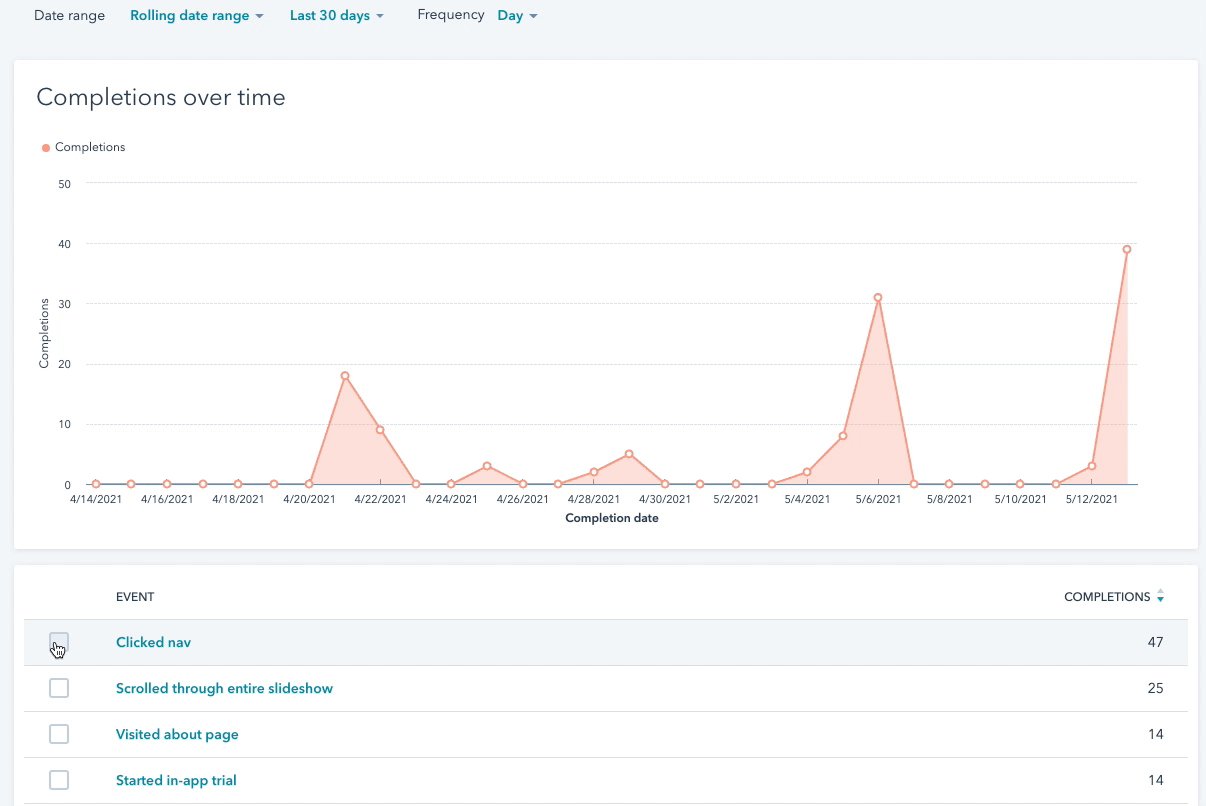
- I tabellen kan du se følgende beregninger:
- Forekomster: viser antall ganger hendelsen har forekommet.
- Unike besøkende: viser antall besøkende på siden der hendelsen befinner seg.
- Hvis du vil vise flere detaljer om en hendelse, inkludert forekomster, unike besøkende og egenskapene som er knyttet til hendelsen, klikker du på navnet på hendelsen i tabellen. Vær oppmerksom på følgende når du går gjennom dataene dine:
- Ikke alle besøkende som er knyttet til en hendelse, er en kontakt i CRM-systemet ditt.
- Hvis en anonym besøkende senere konverteres til en kontakt, vil HubSpot legge til hendelsesdata på kontakttidslinjen deres i ettertid.
Rapporter om egendefinerte hendelser
Ved hjelp av den tilpassede rapportbyggeren kan du opprette rapporter som bruker egendefinerte hendelser som datakilde:
- Gå til Rapportering > Rapporter i HubSpot-kontoen din.
- Klikk på Opprett rapport øverst til høyre.
- Velg Egendefinert rapportbygger.
- Hvis du vil bruke egendefinerte hendelser som primær datakilde, klikker du på rullegardinmenyen Primær datak ilde og velger deretter Egendefinerte hendelser.

- Hvis du vil bruke egendefinerte hendelser som en ikke-primær kilde, kan du velge Egendefinerte hendelser fra delen Annet.

- Fortsett å bygge rapporten. Hvis du vil angi hvilken hendelse du vil rapportere om, klikker du på rullegardinmenyen Bla gjennom i venstre sidefelt og velger deretter Egendefinerte hendelser. Deretter velger du hendelsen du vil rapportere om, under Egendefinerte hendelser.
Merk: Du kan bare bruke data fra én egendefinert hendelse per rapport. Hvis du prøver å inkludere egenskaper fra flere hendelser, tilbakestilles eventuelle hendelsesfelt som allerede finnes i rapporten.
Bruk egendefinerte hendelser i attribusjonsrapportering
I tillegg til å lage egendefinerte rapporter kan du også angi en egendefinert hendelse som en interaksjonstype for inntektsattribusjon og opprette attribusjonsrapportering. For å kunne tilordne inntekter til hendelsen, må du sørge for at API-kallet ditt inkluderer de nødvendige aktivatypene og interaksjonskildene.
For å begynne å spore hendelsesinteraksjoner må du slå på interaksjonstypen i kontoinnstillingene. Når den er slått på, vil de nåværende attribusjonsrapportene dine omarbeides for å inkludere nye hendelsesdata fremover. Rapporter kan ikke hente inn tidligere hendelsesdata retroaktivt.
Du kan for eksempel opprette en hendelse som sporer når brukere logger på mobilappen din. Hvis en kontakt som har logget inn på mobilappen, senere knyttes til en vunnet avtale, kan innloggingshendelsen krediteres for å ha bidratt til den avsluttede inntekten.
Merk: Det kan ta opptil to dager for HubSpot å bearbeide eksisterende rapporter med hendelsesdataene dine, avhengig av datamengden i kontoen din. .
